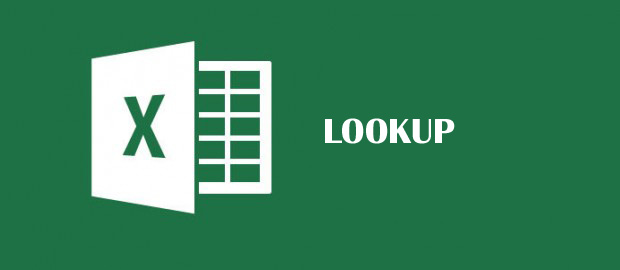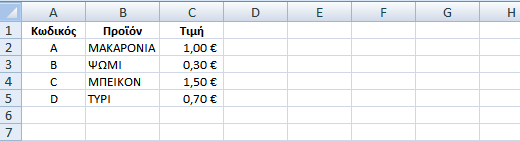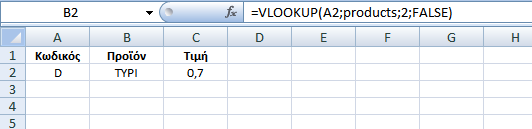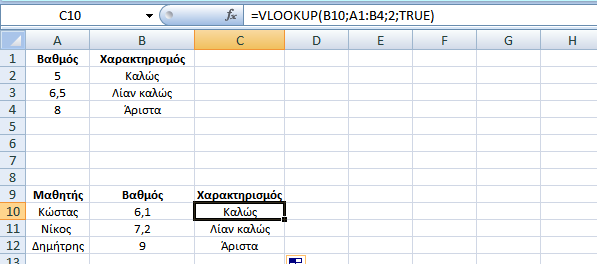Η συνάρτηση LOOKUP μας δίνει την δυνατότητα να μπορούμε να “τραβήξουμε” πληροφορίες από μια μεγάλη σειρά δεδομένων χρησιμοποιώντας μια λέξη κλειδί που έχουμε ορίσει εμείς. Υπάρχουν δύο βασικές παραλλαγές της η VLOOKUP η οποία αναζητάει την λέξη κλειδί με κάθετη φορά και η HLOOKUP η οποία αναζητάει την λέξη κλειδί με οριζόντια φορά.
Τρόπος σύνταξης
Ας πάρουμε για παράδειγμα την VLOOKUP(Κελί το οποίο περιέχει την λέξη-κλειδί;Πίνακας που περιέχει τα δεδομένα μας;Στήλη στην οποία περιέχεται το αποτέλεσμα μας;FALSE εάν θέλουμε ακριβές αποτέλεσμα ή TRUE αν επιθυμούμε κατά προσέγγιση)
Παράδειγμα με ακριβή τιμή
Ας πούμε ότι έχουμε ένα εστιατόριο με 4 προϊόντα τα οποία έχουν συγκεκριμένες τιμές. Δημιουργούμε στο Φύλλο 1 μια σειρά δεδομένων για προϊόντα που έχουμε στο κατάστημα μας με τον εξής τρόπο.
Έπειτα επιλέγουμε και ονομάζουμε την σειρά Α1:C5 με το όνομα products ώστε να γίνει πιο εύκολη η αναφορά της αργότερα.
Πηγαίνουμε στο φύλλο 2 και δημιουργούμε επίσης τους τίτλους κωδικός, προϊόν και τιμή. Μόνο που αυτή την φορά θα ορίζουμε εμείς τον κωδικό και έπειτα το προϊόν και τιμή θα εμφανίζονται αναλόγως.
Για να το πετύχουμε αυτό θα χρειαστούμε την συνάρτηση VLOOKUP. Στο κελί Α2 θα ορίζουμε εμείς τον κωδικό, στο κελί Β2 ανάλογα με ποιον κωδικό έχουμε βάλει θα εμφανίζει το αντίστοιχο προϊόν. Η σύνταξη της συνάρτησης θα έχει ως εξής VLOOKUP(A2;products;2;FALSE) που σημαίνει ότι δες τι υπάρχει στο κελί Α2; από τον πίνακα products;και δείξε μου την στήλη 2 του πίνακα; όχι κατά προσέγγιση αλλά την ακριβή τιμή του.
Το ίδιο θα εφαρμόσουμε και για το κελί C3 μόνο που αντί να ζητήσουμε να μας δείξει την στήλη 2 θα ζητήσουμε την στήλη 3 δηλαδή VLOOKUP(A2;products;3;FALSE)
Παράδειγμα με τιμή κατά προσέγγιση
Ας υποθέσουμε ότι υπάρχουν 3 κλίμακες βαθμολογίας για το πανεπιστήμιο από 5-6,5 καλώς, 6,5-8 λίαν καλώς και 8,5-10 άριστα. Δημιουργούμε έναν πίνακα με τις παραπάνω πληροφορίες.
Έπειτα δημιουργούμε το έναν πίνακα ο οποίο αναφέρει το όνομα του εκάστοτε μαθητή, τον βαθμό που πέτυχε και ζητάμε ανάλογα με την βαθμό να μας παρουσιάσει τον αντίστοιχο χαρακτηρισμό.
Όπως παρατηρούμε στον παρακάτω πίνακα οι βαθμοί των μαθητών δεν είναι ίδιοι με αυτούς που ορίσαμε παραπάνω. Σε αυτή την περίπτωση θα χρησιμοποιήσουμε την εκδοχή TRUE ώστε να μας αποδώσει κατά προσέγγιση το αποτέλεσμα. Η σύνταξη για το παραπάνω παράδειγμα θα είναι VLOOKUP(B10;A1:B4;2;TRUE).